Descargador de BBC iPlayer para iPhone

iDownloade es una herramienta multiplataforma que permite descargar contenido sin DRM del servicio iPlayer de la BBC. Permite descargar vídeos en formato .mov.
El tema Manjarin GTK es una modificación de otro tema con el nombre de Telinkrin. El propósito de este tema es ayudar a que la edición Manjaro Gnome se vea mejor, pero no es exclusivo de Manjaro.
El diseño del tema GTK se ve muy bien y tiene colores vibrantes de verde, gris y verde oscuro. Es un tema excelente para Gnome Shell y otros entornos de escritorio GTK3 como Budgie, Pantheon y Cinnamon (no Mate o XFCE4). A continuación, le indicamos cómo configurarlo en su PC con Linux.
El tema Manjarin GTK está disponible para descargar en GitHub y Gnome-look.org. No hay diferencia entre las versiones de GitHub y Gnome. Sin embargo, repasaremos cómo descargar Manjarin a través de ambas fuentes.
Para obtener el tema Manjarin GTK de GitHub, primero debe instalar la herramienta Git en su PC con Linux. Para instalar la herramienta Git, abra una ventana de terminal presionando Ctrl + Alt + T o Ctrl + Shift + T en el teclado. Luego, siga las instrucciones de la línea de comandos que se describen a continuación que se corresponden con el sistema operativo Linux que usa actualmente.
Instale la herramienta Git en Ubuntu con el comando Apt .
sudo apt install git
En Debian, puede cargar la aplicación Git con Apt-get .
sudo apt-get install git
En Arch Linux (y Manjaro), podrá instalar la herramienta Git con Pacman .
sudo pacman -S git
Los usuarios de Fedora Linux pueden instalar Git con Dnf .
sudo dnf instalar git
En OpenSUSE Linux, cargue la herramienta Git con Zypper.
sudo zypper instalar git
¿Necesita obtener la herramienta Git en su PC con Linux, pero utiliza un sistema operativo que no figura en la lista anterior? ¡No te preocupes! Git es la aplicación de control de código fuente más popular en todo Linux. Como resultado, casi todas las distribuciones lo tienen disponible.
Para instalar Git en su sistema, abra una terminal, busque "git" e instálelo de la forma en que normalmente instala el software en su computadora.
Ahora que la herramienta Git está instalada en su PC con Linux, puede descargar el tema Manjarin GTK en su computadora usando el comando git clone .
cd ~ / Descargas
clon de git https://github.com/FadeMind/manjarin-gtk-theme.git
Cuando se complete la descarga, verá una carpeta nombrada manjarin-gtk-themeen su directorio de descarga. Utilice el comando mv para cambiarle el nombre a "manjarin".
mv manjarin-gtk-theme manjarin
Para descargar la versión Gnome de Manjarin en su PC con Linux, diríjase a Gnome-look.org . Luego, una vez allí, busque el botón "Archivos" y haga clic en él con el mouse.
Dentro del área "Archivos", verá una opción de descarga. Esta opción es "manjarin-gtk-theme-master.tar.xz". Junto a él, hay un botón azul. Haga clic en él para iniciar la descarga del tema Manjarin.
Ahora que el tema Manjarin GTK se terminó de descargar del sitio web de Gnome-look, es hora de extraerlo de su archivo TarXZ.
Para extraer Manjarin, use el comando CD , muévase al ~/Downloadsdirectorio. Después de eso, use el comando tar para extraer el contenido de manjarin-gtk-theme-master.tar.xz.
cd ~ / Descargas tar xvf manjarin-gtk-theme-master.tar.xz
Cuando finalice el comando tar , aparecerá una carpeta con la etiqueta "manjarin-gtk-theme-master". Utilice el comando mv para cambiar el nombre de esta carpeta a "manjarin".
mv manjarin-gtk-theme-master manjarin
Ahora que el tema Manjarin GTK ha terminado de descargarse en su PC con Linux, puede comenzar la instalación. Hay dos formas de hacer que este tema funcione. El primer método es de usuario único, que le dará al usuario que lo instale acceso al tema y a nadie más. El segundo método es para todo el sistema, lo que hará que el tema Manjarin GTK sea utilizable para todos los usuarios del sistema. Cubriremos ambos métodos de instalación.
Para instalar el tema Manjarin GTK en su PC con Linux como un solo usuario, comience creando una nueva carpeta con el nombre ~/.themesusando el comando mkdir .
mkdir -p ~ / .themes
Después de crear el ~/.themesdirectorio, use el comando mv para instalar Manjarin como un solo usuario.
mv ~ / Descargas / manjarin / ~ / .themes /
¿Desea configurar el tema Manjarin GTK en todo el sistema? Utilice el comando sudo -s para mover la terminal al modo raíz. Luego mueva la manjarin carpeta /usr/share/themes/con el comando mv .
cd ~ / Descargas
sudo -s
mv manjarin / / usr / share / themes /
Manjarin está configurado en su PC con Linux, pero el tutorial no está terminado. El último paso es cambiar el tema del tema GTK predeterminado. Para cambiar el tema predeterminado en su PC con Linux, haga lo siguiente.
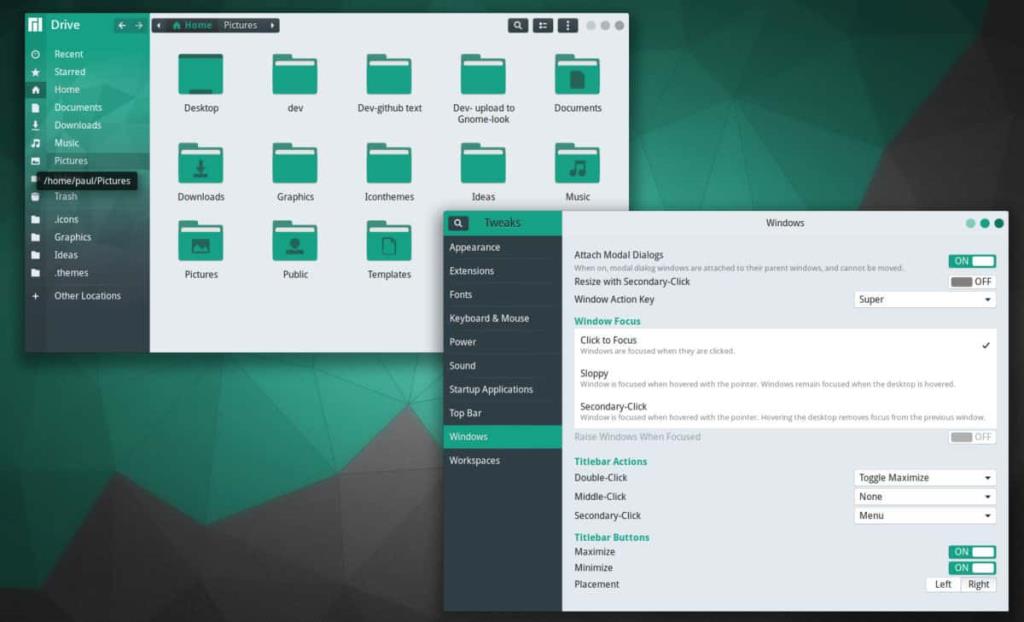
Primero, abra "Configuración del sistema" en el escritorio de Linux y busque la configuración de apariencia. A partir de ahí, cambie el tema GTK predeterminado a "Manjarin".
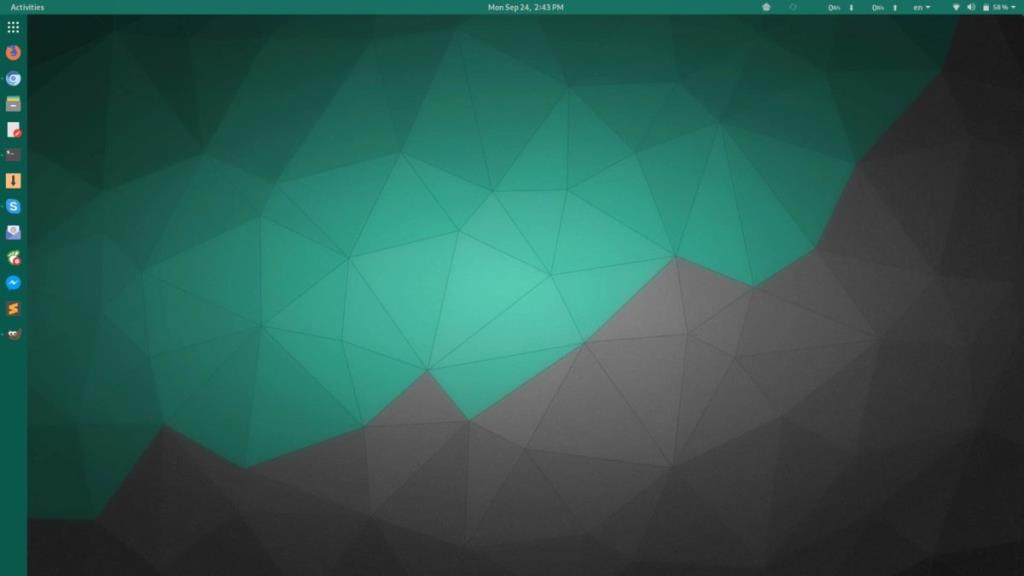
¿Tiene problemas para configurar Manjarin como el tema GTK predeterminado en su PC con Linux? Eche un vistazo a la lista a continuación. Cada uno de los enlaces apunta a un tutorial detallado sobre cómo cambiar el tema predeterminado en un entorno de escritorio.
iDownloade es una herramienta multiplataforma que permite descargar contenido sin DRM del servicio iPlayer de la BBC. Permite descargar vídeos en formato .mov.
Hemos estado cubriendo las características de Outlook 2010 con mucho detalle, pero como no se lanzará antes de junio de 2010, es hora de mirar Thunderbird 3.
De vez en cuando, todos necesitamos un descanso. Si buscas un juego interesante, prueba Flight Gear. Es un juego gratuito, multiplataforma y de código abierto.
MP3 Diags es la herramienta definitiva para solucionar problemas en tu colección de música. Etiqueta correctamente tus archivos MP3, añade carátulas de álbumes faltantes y corrige el VBR.
Al igual que Google Wave, Google Voice ha generado un gran revuelo en todo el mundo. Google busca cambiar la forma en que nos comunicamos y, dado que se está convirtiendo en...
Hay muchas herramientas que permiten a los usuarios de Flickr descargar sus fotos en alta calidad, pero ¿hay alguna forma de descargar Favoritos de Flickr? Recientemente, descubrimos...
¿Qué es el sampling? Según Wikipedia, «es el acto de tomar una porción, o muestra, de una grabación de sonido y reutilizarla como un instrumento o...
Google Sites es un servicio de Google que permite alojar un sitio web en su servidor. Sin embargo, existe un problema: no incluye una opción integrada para realizar copias de seguridad.
Google Tasks no es tan popular como otros servicios de Google como Calendar, Wave, Voice, etc., pero aún así se usa ampliamente y es una parte integral de la vida de las personas.
En nuestra guía anterior sobre cómo borrar de forma segura el disco duro y los medios extraíbles a través de Ubuntu Live y el CD de arranque DBAN, analizamos el problema del disco basado en Windows.

![Descarga FlightGear Flight Simulator gratis [Diviértete] Descarga FlightGear Flight Simulator gratis [Diviértete]](https://tips.webtech360.com/resources8/r252/image-7634-0829093738400.jpg)






![Cómo recuperar particiones y datos del disco duro perdidos [Guía] Cómo recuperar particiones y datos del disco duro perdidos [Guía]](https://tips.webtech360.com/resources8/r252/image-1895-0829094700141.jpg)